O próximo grande lançamento do sistema operacional Windows é o agora notório Windows 11. Inicialmente, o Windows 10 não teria um sucessor, pois a Microsoft havia anunciado que continuaria recebendo atualizações. No entanto, com o anúncio do Windows 11, muitos usuários estão esperando ansiosamente para colocar a mão na massa e experimentar o novo sistema operacional. A empolgação se justifica porque o Windows 11 traz consigo uma série de novos recursos que deixam todos atentos. Um desses recursos seria, sem dúvida, o suporte para a execução de aplicativos nativos Android em sua máquina Windows.
 Windows 11
Windows 11
O problema, entretanto, é que, desde que o sistema operacional foi anunciado, houve uma nuvem de confusão em relação à compatibilidade. Isso ocorre porque os requisitos mínimos do Windows 11 são mais do que qualquer um esperava e, como resultado, muitas pessoas ficam se perguntando se seu sistema pode oferecer suporte ao Windows 11 ou não. Felizmente, neste artigo, estaremos respondendo a esse artigo detalhadamente e mostrando como você pode executar uma verificação de compatibilidade do Windows 11 em seu sistema. Antes de começarmos, no entanto, vamos dar uma olhada nos requisitos do sistema para o Windows 11.
Requisitos do sistema do Windows 11
A Microsoft tem sido realmente rígida quanto aos requisitos mínimos para o Windows 11 pois eles declararam claramente que irão bloquear sistemas que não atendam aos critérios mínimos. Esses requisitos de sistema são:
Processador-1 GHz ou mais rápido com um mínimo de 2 ou mais núcleos RAM-4 GBs Armazenamento-64 GB ou mais de armazenamento disponível Firmware do sistema-Inicialização segura, placa gráfica com capacidade para UEFI-Deve ser compatível com DirectX12 ou posterior com driver WDDM 2.0 TPM-Trusted Platform Module versão 2.0 necessário
Para uma melhor visão dos requisitos do sistema, você pode visitar o site da Microsoft aqui . Além disso, a Microsoft também lançou uma lista de processadores Intel e AMD suportados que podem ser encontrados aqui e aqui respectivamente.
Aplicativo PC Health Check
Inicialmente, a Microsoft lançou uma ferramenta para verificar se o seu sistema atende aos requisitos mínimos para Windows 11, conhecido como PC Health Check App. No entanto, devido a uma série de problemas com o aplicativo, eles o retiraram e não está disponível no momento. É importante mencionar que eles o trarão de volta em um futuro próximo e você mesmo pode dar uma olhada nele aqui .
Como o aplicativo não está disponível no momento, usaremos duas ferramentas de código aberto de terceiros neste artigo para verificar se o seu sistema é compatível com Windows 11 ou não.
Verifique a compatibilidade do Windows 11 usando WhyNotWin11
Desde que a Microsoft desativou a ferramenta principal para verificar a compatibilidade do seu sistema com o Windows 11, existem ferramentas de terceiros desenvolvido que assumir. WhyNotWin11 é uma ferramenta gráfica simples que permite verificar se o seu sistema pode executar o sistema operacional Windows 11 ou não. Uma boa adição a esta ferramenta é que ela dirá por que o seu sistema não é compatível, se for o caso, ao contrário do aplicativo PC Health Check da Microsoft que lançaria um “Este PC não pode executar o Windows 11 ”Mensagem de erro.
Usar a ferramenta WhyNotWin11 é muito fácil e leva apenas alguns minutos. Para fazer isso, siga as instruções abaixo:
Em primeiro lugar, vá para o site oficial WhyNotWin11 site . Lá, clique no botão Download para iniciar o download da ferramenta. 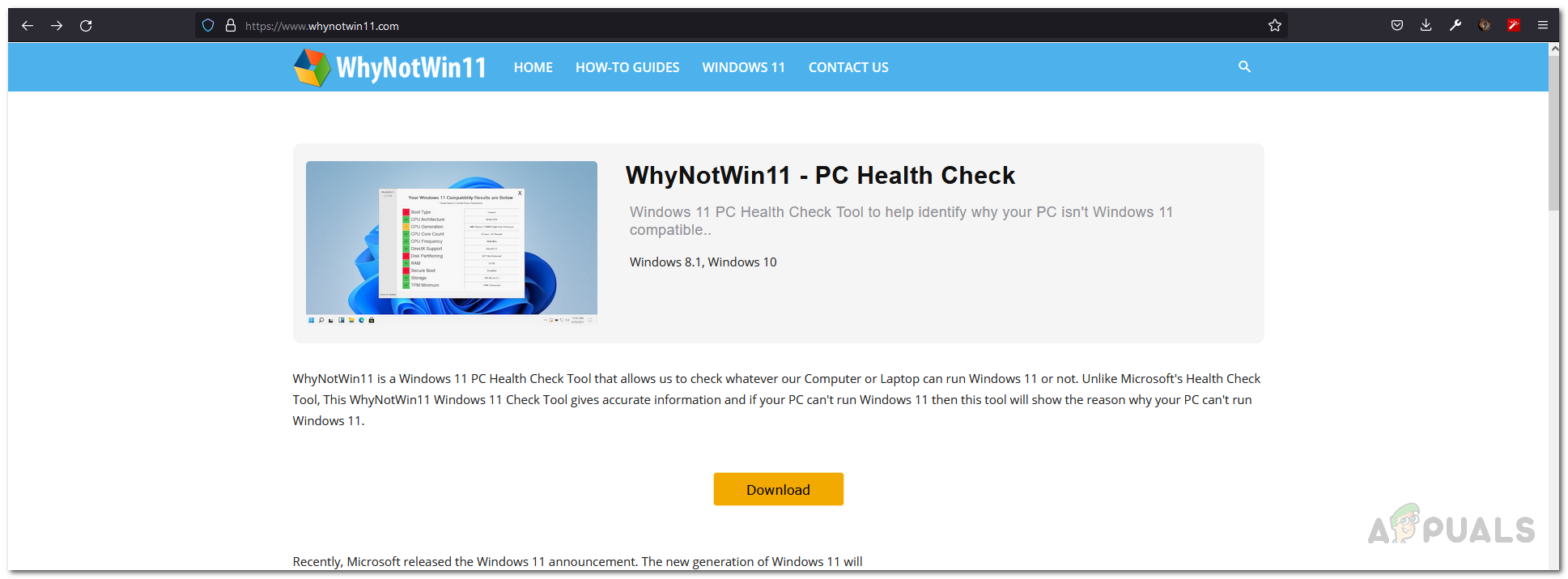 Baixando WhyNotWin11 Depois de baixar o arquivo, navegue até a pasta de downloads onde reside a ferramenta. Você pode fazer isso clicando com o botão direito do mouse no instalador baixado e escolhendo Abrir pasta de conteúdo no menu que aparece. Agora, clique com o botão direito do mouse no instalador e, no menu suspenso, escolha a opção Executar como administrador . Clique em Sim na caixa de diálogo Controle de conta de usuário que aparece.
Baixando WhyNotWin11 Depois de baixar o arquivo, navegue até a pasta de downloads onde reside a ferramenta. Você pode fazer isso clicando com o botão direito do mouse no instalador baixado e escolhendo Abrir pasta de conteúdo no menu que aparece. Agora, clique com o botão direito do mouse no instalador e, no menu suspenso, escolha a opção Executar como administrador . Clique em Sim na caixa de diálogo Controle de conta de usuário que aparece. 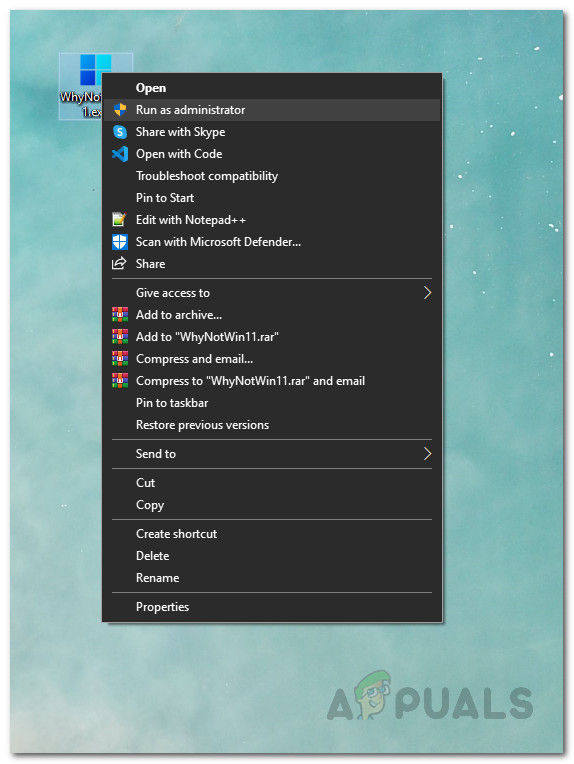 Executando WhyNotWin11 como um administrador Neste estágio, WhyNotWin11 começará a verificar o hardware e software do sistema. Assim que a verificação for concluída, você verá o resultado completo. Se tudo estiver OK , você está pronto para ir e seu sistema é compatível com o Windows 11.
Executando WhyNotWin11 como um administrador Neste estágio, WhyNotWin11 começará a verificar o hardware e software do sistema. Assim que a verificação for concluída, você verá o resultado completo. Se tudo estiver OK , você está pronto para ir e seu sistema é compatível com o Windows 11. 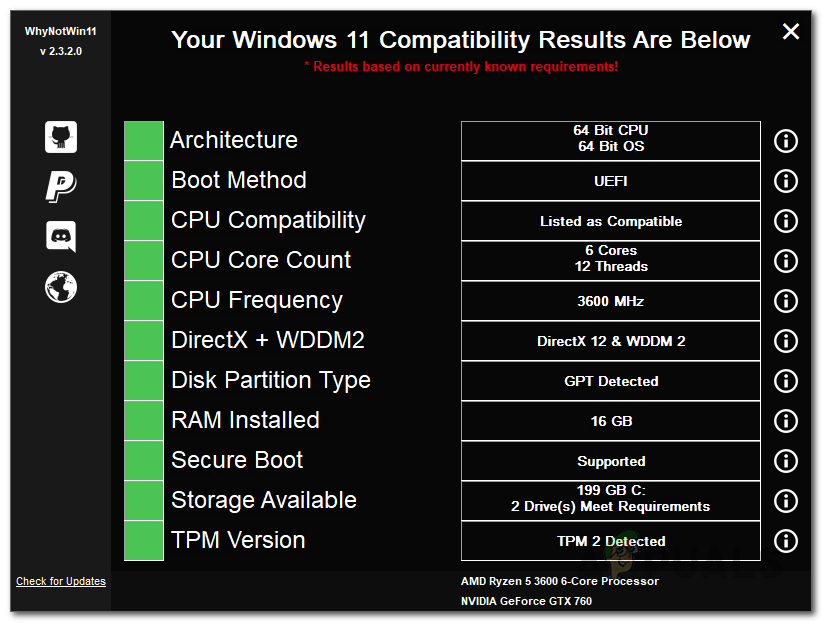 Resultados WhyNotWin11 No outro caso, se o seu sistema não for compatível, a ferramenta mostrará o motivo que o torna incompatível.
Resultados WhyNotWin11 No outro caso, se o seu sistema não for compatível, a ferramenta mostrará o motivo que o torna incompatível.
Use Win11SysCheck para verificar a compatibilidade do Windows 11
Além da ferramenta WhyNotWin11, também existe outro aplicativo de terceiros de código aberto que permite que você verifique seu PC em relação aos requisitos de sistema do Windows 11. Conhecido como Win11SysCheck, o software oferece mais uma interface de linha de comando em comparação com a ferramenta mencionada acima. Para usar a ferramenta Win11SysCheck, siga as instruções abaixo:
Primeiro de tudo, vá para o repositório oficial do GitHub para a ferramenta aqui . Lá, em Versões , clique na opção mais recente disponível. Isso o levará para a versão mais recente do software. Agora, basta clicar no arquivo Win11SysCheck.exe para iniciar o download da ferramenta. 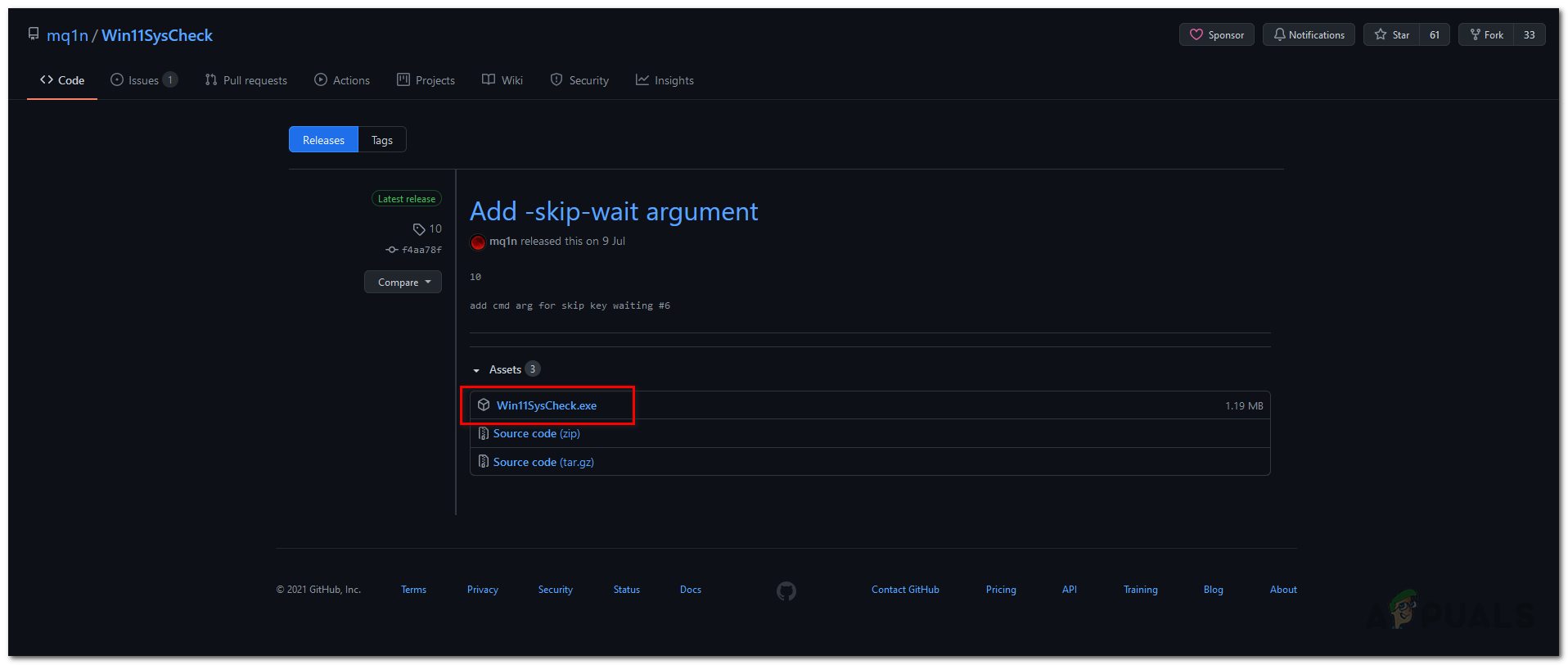 Baixando Win11SysCheck Salve o arquivo e execute isto. Quando mostrado o Windows protegendo a tela do seu PC, clique em Mais Informações e, em seguida, clique no botão Executar mesmo assim para executar a ferramenta. Não se preocupe, pois a ferramenta é totalmente segura.
Baixando Win11SysCheck Salve o arquivo e execute isto. Quando mostrado o Windows protegendo a tela do seu PC, clique em Mais Informações e, em seguida, clique no botão Executar mesmo assim para executar a ferramenta. Não se preocupe, pois a ferramenta é totalmente segura. 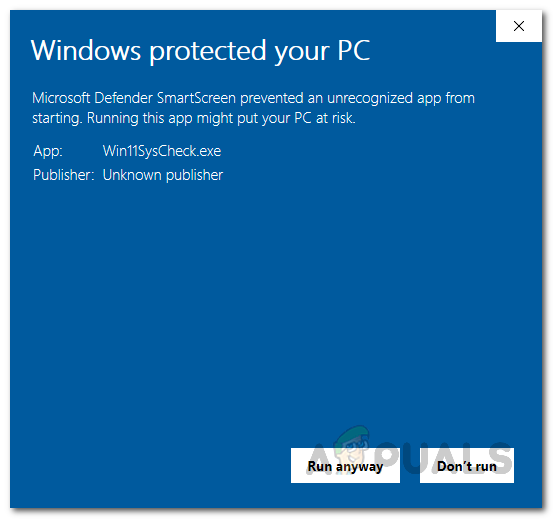 Executar a ferramenta Win11SysCheck Isso abrirá uma interface de linha de comando onde a ferramenta começa a examinar o seu hardware e verifica a compatibilidade do Windows 11. Assim que a verificação for concluída, será mostrado se o seu sistema é compatível com o Windows 11 ou não.
Executar a ferramenta Win11SysCheck Isso abrirá uma interface de linha de comando onde a ferramenta começa a examinar o seu hardware e verifica a compatibilidade do Windows 11. Assim que a verificação for concluída, será mostrado se o seu sistema é compatível com o Windows 11 ou não. 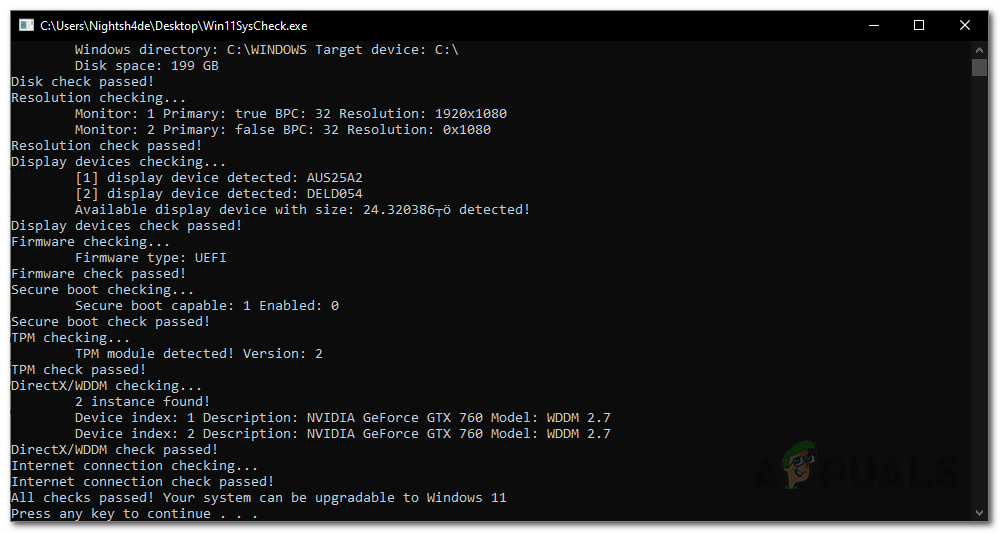 Resultados Win11SysCheck
Resultados Win11SysCheck
